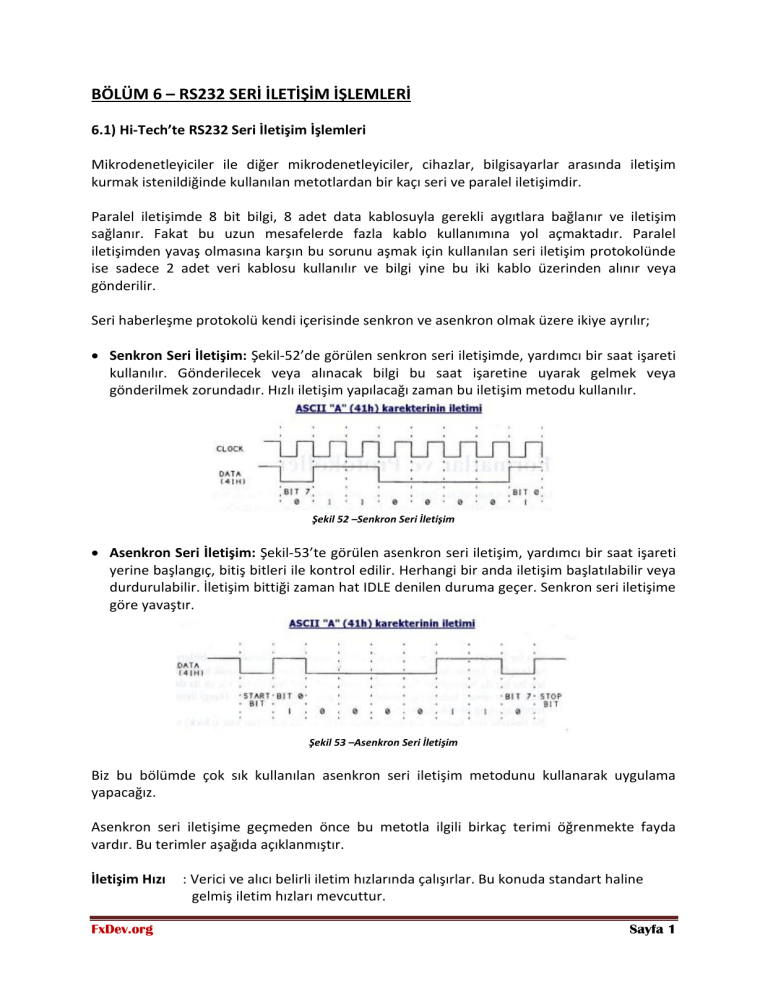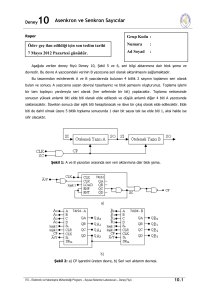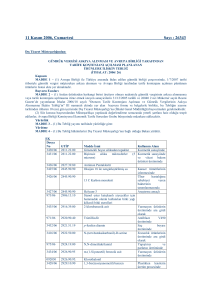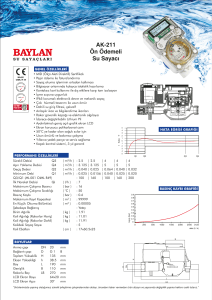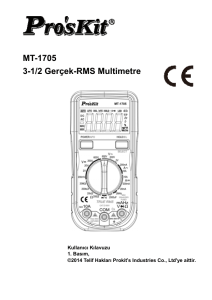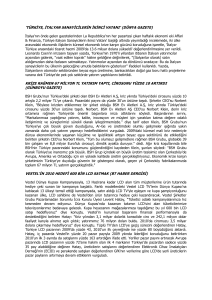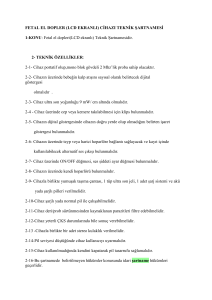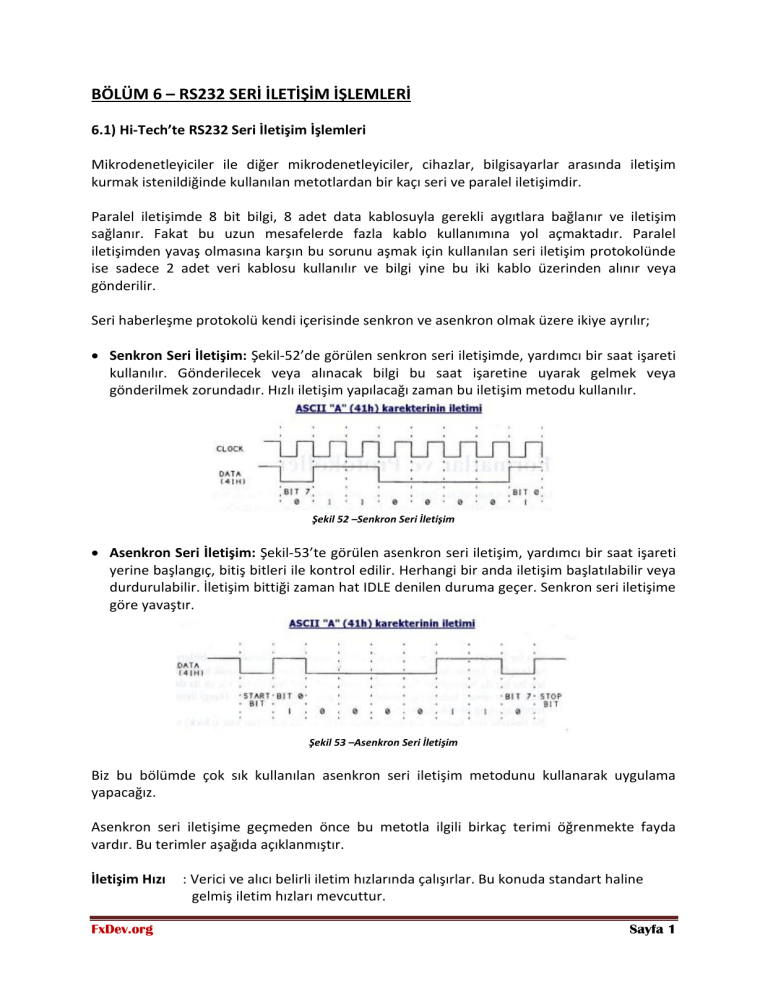
BÖLÜM 6 – RS232 SERİ İLETİŞİM İŞLEMLERİ
6.1) Hi-Tech’te RS232 Seri İletişim İşlemleri
Mikrodenetleyiciler ile diğer mikrodenetleyiciler, cihazlar, bilgisayarlar arasında iletişim
kurmak istenildiğinde kullanılan metotlardan bir kaçı seri ve paralel iletişimdir.
Paralel iletişimde 8 bit bilgi, 8 adet data kablosuyla gerekli aygıtlara bağlanır ve iletişim
sağlanır. Fakat bu uzun mesafelerde fazla kablo kullanımına yol açmaktadır. Paralel
iletişimden yavaş olmasına karşın bu sorunu aşmak için kullanılan seri iletişim protokolünde
ise sadece 2 adet veri kablosu kullanılır ve bilgi yine bu iki kablo üzerinden alınır veya
gönderilir.
Seri haberleşme protokolü kendi içerisinde senkron ve asenkron olmak üzere ikiye ayrılır;
Senkron Seri İletişim: Şekil-52’de görülen senkron seri iletişimde, yardımcı bir saat işareti
kullanılır. Gönderilecek veya alınacak bilgi bu saat işaretine uyarak gelmek veya
gönderilmek zorundadır. Hızlı iletişim yapılacağı zaman bu iletişim metodu kullanılır.
Şekil 52 –Senkron Seri İletişim
Asenkron Seri İletişim: Şekil-53’te görülen asenkron seri iletişim, yardımcı bir saat işareti
yerine başlangıç, bitiş bitleri ile kontrol edilir. Herhangi bir anda iletişim başlatılabilir veya
durdurulabilir. İletişim bittiği zaman hat IDLE denilen duruma geçer. Senkron seri iletişime
göre yavaştır.
Şekil 53 –Asenkron Seri İletişim
Biz bu bölümde çok sık kullanılan asenkron seri iletişim metodunu kullanarak uygulama
yapacağız.
Asenkron seri iletişime geçmeden önce bu metotla ilgili birkaç terimi öğrenmekte fayda
vardır. Bu terimler aşağıda açıklanmıştır.
İletişim Hızı
FxDev.org
: Verici ve alıcı belirli iletim hızlarında çalışırlar. Bu konuda standart haline
gelmiş iletim hızları mevcuttur.
Sayfa 1
Başlangıç Biti : Gönderilecek bilgiden önce iletişimin başlayacağını bildiren bittir.
Veri Uzunluğu : Gönderilecek verinin uzunluğudur, genel bir sabiti olmamasına karşın
kolaylığı nedeniyle genellikle 8 bit uzunluğundadır.
Eşlik Biti
: Veri iletimi esnasında kullanılan bu bit, veri bozukluğu kontrolünde kullanılır.
Dur Biti
: Veri iletiminin bittiğini, alıcıya bildiren bittir.
Max232 Entegresi: Bilgisayarlardaki RS232 birimi logic-0 için -3V..-12V, logic-1 için ise
+3V..+12V arasında gerilimler üretmektedir. Oysa pic gibi TTL mantığıyla çalışan aygıtlar için
bu değerler geçerli değildir. Bu değerlerin 0V..+5V aralığına indirmek için özel gerilim
dengeleyici entegreler kullanılmaktadır. Günümüzde bu entegrelerin en çok kullanılanı ise
Maxim firmasının ürettiği Max232 entegresidir. Bu entegrenin iç yapısıentegreyle birlikte
kullanılması gereken kapasitör değerleri şekil-54’te gözükmektedir.
Şekil 54 –Max232 Entegresi
Max232 entegresini bilgisayara bağlamak için ise şekil-55’te görülen konektör kullanılır.
Şekil 55 –RS232 Konektorü
Bizim kullanacağımız Pic16f877a içerisinde hazır olarak bulunan bir adet seri iletişim birimi
bulunmaktadır. RC6/TX ve RC7/RX uçları ise bu iş için özel olarak ayrılmış pinlerdir.
Seri iletişimi kullanmak için pic’de TXSTA ve RCSTA kaydedicileri ayarlanmalıdır. Bu
kaydedicilerin görevleri bit bit aşağıda görülmektedir.
FxDev.org
Sayfa 2
CSRC
TX9
TXEN
SYNC
BRGH
TRMT
TX9D
: Senkron modda, (1: Master, 0: Slave)
: İletişim modu seçme biti (1: 9 Bitlik İletişim, 0: 8 Bitlik İletişim)
: Transfere izin verme biti (1: Transfere izin ver, 0: Transfere izin verme)
: 1: Senkron mod, 0: Asenkron mod
: Hızlı/yavaş boudrate seçme biti (1: Hızlı mod, 0: Yavaş mod)
: İletim kaydedicisi boş/dolu biti (1: Dolu, 0: Boş)
: 9 bitlik modda parity veya 9. bit
SPEN
RX9
SREN
CREN
: 1: Seri port açık, 0: Seri port kapalı
: Alım modu seçme biti (1: 9 bitlik iletişim, 0: 8 bitlik iletişim)
: Senkron modda (1: Tek alım açık, 0: Tek alım kapalı)
: Asenkron modda (1: Devamlı almaya izin ver, 0: Devamlı almaya izin verme)
Senkron modda (1: CREN sıfırlanıncaya kadar alıma izin ver, 0: Almayı kes)
ADDEN: Asenkron modda RX9=1 ise (1: 8bit yüklemede kesmeye git, 9. bit parity olarak
kullanılabilir)
FERR : Alımda hata algılaması biti (1: Hata var, 0: Hata yok)
OERR : Üst üste yazım hatası kontrolü (1: Hata var, 0: Hata yok)
RX9D : 9 bitlik modda parity veya 9. bit
Bu kaydedicilerden başka seri iletişim hız ayarı yapmak için SPBRG kaydedicine ihtiyaç vardır.
Bu 8 bitlik kaydediciye yüklenecek değerler ile standart haline gelmiş hızlar ayarlanır. Bu
kaydediciye yüklenecek değer aşağıdaki formülle hesaplanır.
Görüldüğü üzere belirlenen X değerlerine göre boudrate hızları ayarlanır. Genelde düşük
hızlarda seri iletişim kurulmadığından biz de hızlı iletişim metodunu kurmayı öğreneceğiz.
Bunun için gerekli X değerini şekil-56’dan bulup SPBRG registeri içerisine yükleyebilir ya da
bizim gerekli X’i bulma formülümüz olan X=(FOSC/(16UL * BAUD) -1) eşitliğini kullanabiliriz.
FxDev.org
Sayfa 3
Şekil 56 – Çeşitli Boudrate’ler için SPBRG Değerleri
Son olarak SPBRG değerini belirledikten sonra RCIF ile alım, TXIF ile de gönderim kesme
bayrakları kontrolleri ile gönderim veya alım işinin bittiği kontrol edilerek RCREG kaydedicisi
ile alınan bilgi, TXREG ile de alınan bilgiler istenilen şekilde kullanılabilir.
Biraz karışık görünse de uygulamada tüm bu söylediklerimiz oldukça kolay bir şekilde
yapılmaktadır. Seri iletişim yaparken öncelikle iletişim metotlarımızı (Kaç bitlik iletişi metodu,
kaç baudrate hızında vb.) belirlemeli, daha sonra ise kesme bayrakları kontrolüyle iletişim
kurmalıyız. Daha sonra kullanmak için seri iletişimi de kütüphane haline getirirse usart.h
dosyamız aşağıdaki gibi olacaktır.
/*
www.FxDev.org
*
USART Kullanım Klavuzu
* usart_init(); ile USART'ın ilk ayarlarını yap
* putch('A'); şeklinde tek byte veri gönder
* A=getch(); ile tek byte'lık veri al
*
www.FxDev.org
*/
#define BAUD 19200
//Boudrate
#define FOSC 4000000L
//Kristal hızı
#define NINE 0
//9 bit iletişim kullanılacaksa 1 yapılmalı
#define HIGH_SPEED 1
//Hızlı iletişim yapılacaksa 1 yapılmalı
#define RX_PIN TRISC7
#define TX_PIN TRISC6
FxDev.org
//Seri port pinleri
Sayfa 4
#define DIVIDER
((int)(FOSC/(16UL * BAUD) -1))
extern void usart_init(void);
extern void putch(unsigned char byte);
extern unsigned char getch(void);
Görüldüğü gibi boudrate hesabı (FOSC/(16UL * BAUD) -1) şeklinde kütüphane başlığında
tanımlanmıştır. Ayrıca kullanılan kristal de burada örneğin 4MHz için 4000000L veya 20MHz
için 20000000L şeklinde tanımlanır. Standart haline gelmiş boudrate’ler ve seri port pinleri
de burada tanımlanarak seri iletişim kütüphane işlemleri tamamlanır. Gerekli işlemleri yapan
usart.c dosyası ise aşağıdaki gibidir.
#include <pic.h>
#include "stdio.h"
#include "usart.h"
void usart_init(void)
{
unsigned char speed,nine_bits;
unsigned int divider;
RX_PIN = 1;
TX_PIN = 1;
// Seri iletişim pinleri giriş olarak tanımlanıyor
if(HIGH_SPEED==1) // Hızlı iletişim yapılacaksa
speed=0x4;
else
// Yaval iletişim yapılacaksa
speed=0x00;
if(NINE==1)
nine_bits=0x04;
else
nine_bits=0x00;
// 9 bitlik iletişim yapılacaksa
// 8 bitlik iletişim yapılacaksa
SPBRG = DIVIDER;
// Hız değeri SPBRG'ye yükleniyor
RCSTA = (nine_bits|0x90);
// Alım kaydedicisi ayarlanıyor
TXSTA = (speed|nine_bits|0x20); // Gönderim kaydedicisi ayarlanıyor
}
void putch(unsigned char byte)
{
// Tek byte gönder
while(!TXIF);
// Transfer tamponu boş mu
TXREG = byte;
// Tek byte gönderiliyor
}
unsigned char getch(void)
{
// Tek byte al
while(!RCIF);
// Alım tamponu boş mu
return RCREG;
// Tek byte alınıyor
}
FxDev.org
Sayfa 5
6.2) RS232 Seri İletişim Uygulaması
Kütüphanelerimizi tamamladıktan sonra şekil-57’de görülen uygulamaya geçebiliriz. Bu
uygulamada seri porttan gönderdiğimiz bilgilerin LCD’ye yazılmasını sağlayacağız. Öncelikle
şekil-57’de çalışma anı görülebilecek devreyi kuruyoruz.
Şekil 57 – RS232 Seri İletişim Uygulaması
Şekil-57’deki devrede max232’nin nasıl kullanılacağı da gösterilmiştir. Boudrate 19200 olarak
kabul ettiğimizde, istediğimizi gerçekleştirecek C programı aşağıdaki gibi olacaktır.
#include <htc.h>
#include <stdio.h>
kütüphanesi
#include "delay.h"
#include "lcd.h"
#include "usart.h"
void main(void)
{
char i,j;
TRISB=0x00;
TRISC=0xF0;
PORTB=0x00;
lcd_init();
usart_init();
// printf için gerekli C standart giriş çıkış
// Gecikme kütüphanesi tanımlanıyor
// LCD kütüphanesi tanımlanıyor
// USART kütüphanesi tanımlanıyor
// Ana fonksiyon alanı
// LCD için çıkış
// USART pinleri giriş olarak kabul ediliyor
// LCD ilk ayarları yapılıyor
// USART ilk ayarları yapılıyor
lcd_yaz(" www.FxDev.org");
lcd_gotoxy(2,1);
lcd_yaz("
LCD / USART");
DelayMs(250);DelayMs(250);DelayMs(250);DelayMs(250);
lcd_clear();
lcd_komut(ImlecYanSon); // Imlec yanıp sönecek
FxDev.org
Sayfa 6
printf("www.FxDev.org\n\rSunar!");
printf("\n\rLCD ve USART Denemesi");
printf("\n\rIstenilen Yazi LCD'de Gozukur!\n\r\n\r");
printf("1x16:");
for(;;)
{
j++;
i=getch();
// Karekter alınıyor
veri_yolla(i);
// LCD'ye basılıyor
putch(i);
// Virtual terminal'e basılıyor
if(j==16)
// İlk satıra geçiliyor
{
printf("\n\r2x16:");
lcd_gotoxy(2,1);
}
else if(j==32)
// 2. satıra geçiliyor
{
veri_yolla(i);
lcd_clear();
printf("\n\r1x16:");
j=0;
}
}
}
Şekildeki programı yazıp Proteus’ta uygulamayı çalıştırırsanız virtual terminal ekranı şekil58’deki gibi gözükmektedir.
Şekil 58– Virtual Terminal Ekranı
Uygulamalarımızda da gördüğümüz gibi kütüphane tanımlamak işlerimizi oldukça kolay hale
getirmektedir. Bu işlemi diğer piclerle de yapmak istesek sadece seri port pinlerini kütüphane
başlık dosyasında tanımlamamız yeterlidir.
FxDev.org
Sayfa 7